系統需求
I. 一般
最低系統需求
- Intel 2 代 Core i5 處理器
- 8GB RAM
- 顯示卡:NVIDIA GeForce GTX 900 系列 / AMD Radeon R7 300 系列
- 顯示卡記憶體:4GB RAM
- 20 GB HDD 可用硬碟空間以供安裝
- 200 GB HDD 可用硬碟空間以供 DDS 快取
作業系統
- Windows 11、10、8 及 7 (SP1)*
* 注意:Windows 7 SP1 + 平台更新 (KB 2670838) - 支援 64-位元之上述作業系統
- 需要 DirectX 11
II.iClone 之即時 GI(全域照明)編輯
請參閱 NVIDIA VXGI* 之建議需求:
- 顯示卡 GeForce GTX 970(4GB 記憶體)或以上等級
- Intel i5 雙核以上 CPU
- 8GB 或以上之主要記憶體
 註:
註:- 欲了解更多 NVIDIA 的 VXGI 相關資訊,請造訪 NVIDIA GeForce - Technology - VXGI Technology 網站。
- 欲取得更多 VXGI 之相關 GPU 需求,請參閱 VXGI - Supported GPUs(包括 GTX 10 系列)。
- 較低 GPU 硬體配備之電腦,可能需要關閉即時 GI(全域照明) 預覽視窗渲染功能以求更流暢之編輯。
- GI(全域照明)也支援 ATI 卡,可用較少效能耗損呈現正確視覺結果。
III. iClone 即時 GI(全域照明)vs. 顯示卡
當今顯示卡市場分為三種等級。下表提供測試情境及每秒格率資料:
- 顯示卡定義
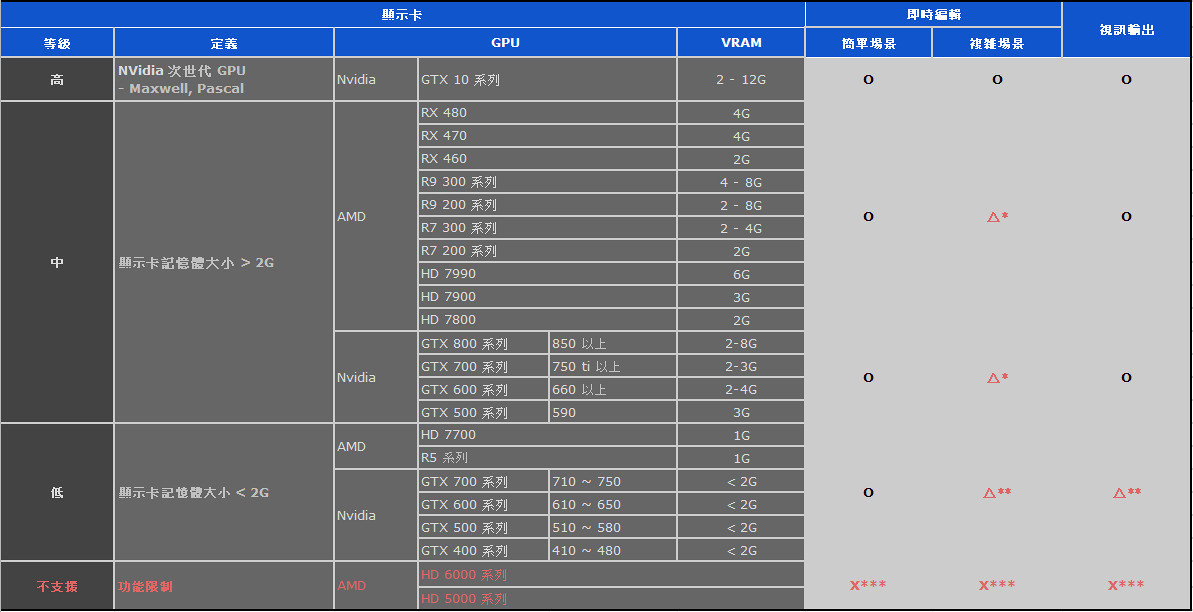
- * 建議關閉預覽視窗 GI(全域照明)以體驗複雜場景之流暢編輯。
- ** 載入複雜專案時,如遭遇 iClone 崩潰,可能多半因為系統/視訊記憶體耗盡之緣故。
- *** GI(全域照明)相關之功能在 iClone 中完全停用,預覽視窗或輸出皆無渲染 GI(全域照明)。
 註:
註:顯示卡規格請參閱 NVidia 及 AMD 網站。
- 效能測試結果
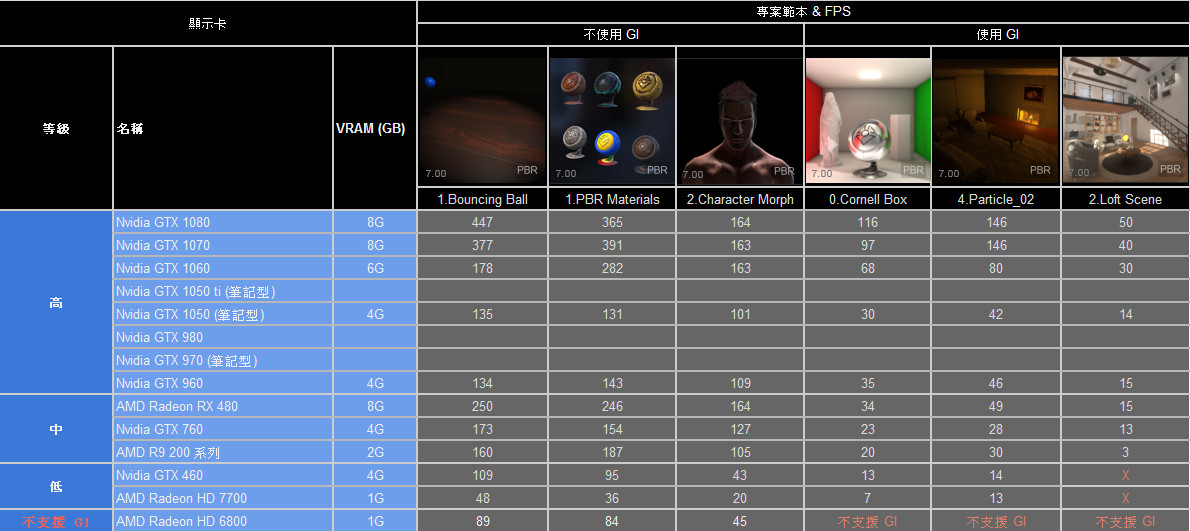
 註:
註:- iClone 每秒格率使用者介面顯示,最大可超過 60。
- 表格在 7.0 正式釋出後更新。
使用視訊記憶體
由於 VXGI 消耗大量 GPU 記憶體,如果效率低落時,就開始使用系統記憶體(此時,iClone 中每秒格率可能減半)
一旦記憶體負擔超量,則 iClone 極有可能關閉。於此提供偵測視訊記憶體用量之工具:
取用「FPS」及「Used Video Memory」的 HUD(即時警示)
- 已使用視訊記憶體
提供全新「已使用視訊記憶體」資訊以檢視 iClone 記憶體使用量。- 開啟「資訊」顯示
- 檢查偏好設定〉顯示〉資訊(Ctrl + F)顯示已使用之視訊記憶體
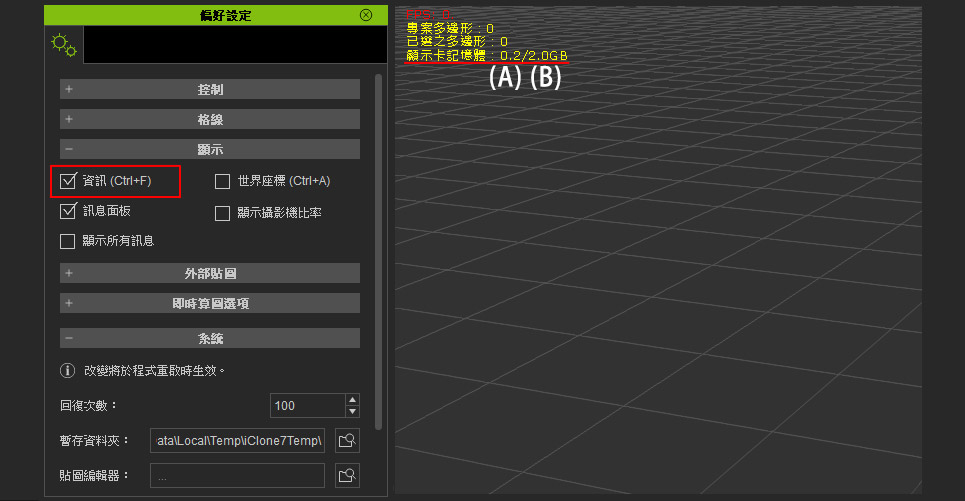
-
iClone 目前視訊記憶體用量。
黃字:目前用量仍在顯示卡可提供範圍。
紅字(如圖示):目前用量超過顯示卡可提供範圍。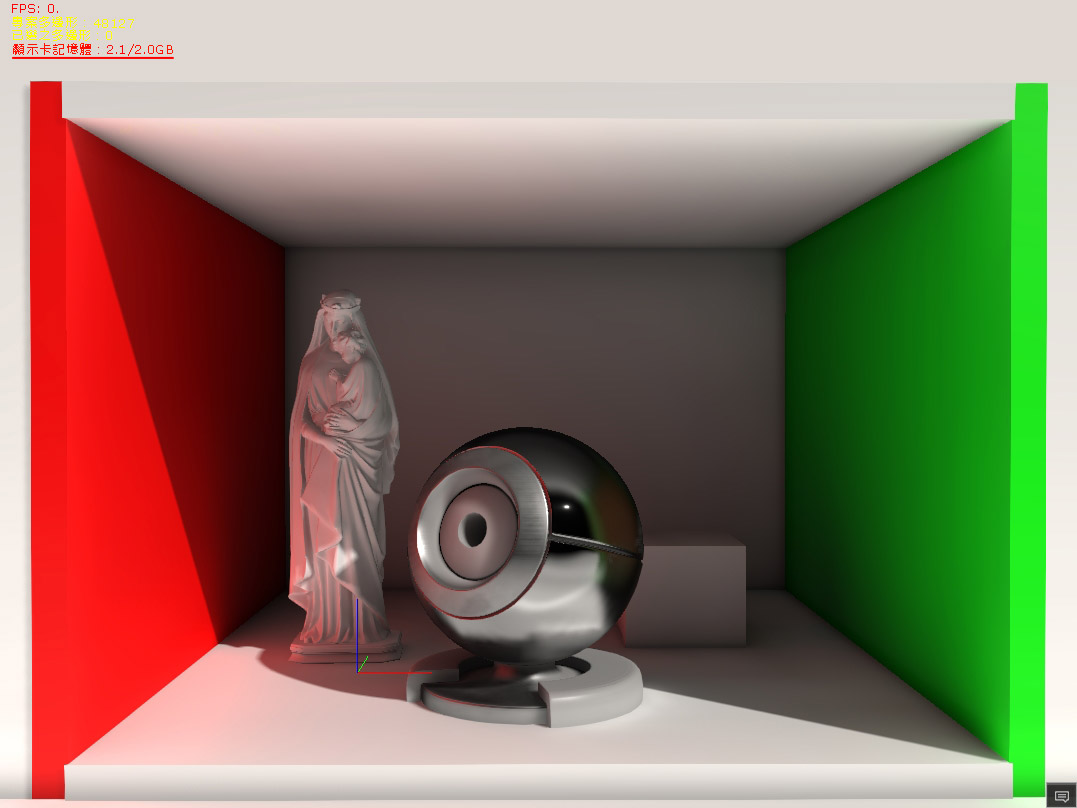
- 總視訊記憶體量。
-
iClone 目前視訊記憶體用量。
- FPS(每秒格率)
當時間軸在播放時,會發現 FPS 持續更新。


